诊断
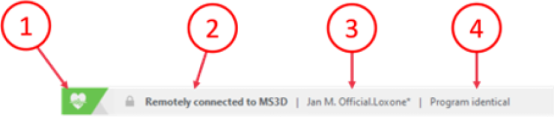
1. 基本诊断 - 也显示在应用程序中
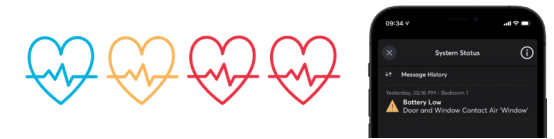
2. 有关与 Miniserver 的连接的信息
3. Windows 程序文件的名称 – 星号表示最新版本未保存到 PC
4. 当前程序的状态 - 告知您 Config 中的程序是否与 Miniserver 中的程序相同
设备状态

显示所有项目组件的概览 - 迷你服务器、音频服务器、扩展、对讲机、Tree形和空中设备。它还显示了网络元素,例如 Exosphere、Apple Homekit、Miele home 等。
在设备状态中,您可以快速找到序列号、固件版本、空中信号强度和电池状态。
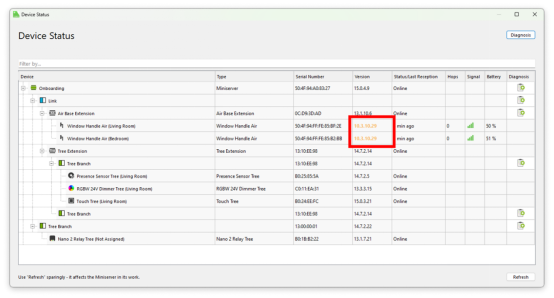
以橙色突出显示的设备固件版本表示有可用更新。
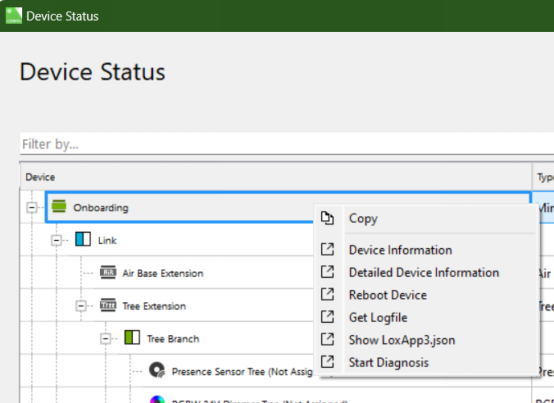
对于高级诊断,可以在设备状态中获取迷你服务器日志、有关设备的详细信息,或者向设备发送命令(通过右键单击)。
健康检查
健康检查是一款全面的诊断工具。它可以从功能区中的“诊断”选项卡或设备状态中启动。

在 Loxone 健康检查中,您可以一次性或单独选择:
1. 小型服务器诊断——网络连接、CPU 负载、SD 卡诊断等……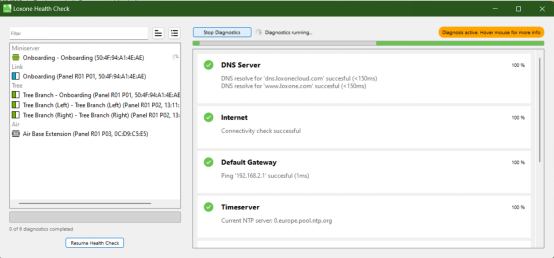
2. 链路诊断
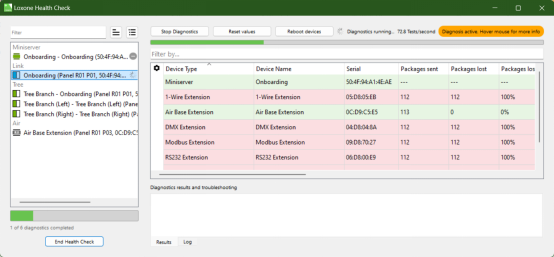
演示带有接线故障的链路诊断(红线)
3. Tree诊断
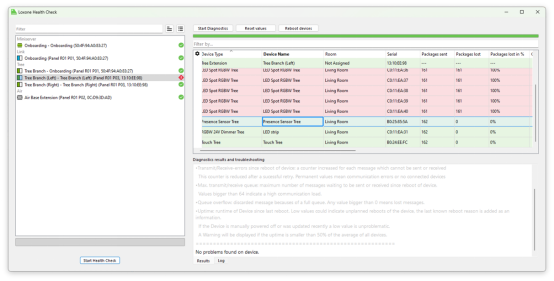
演示带有接线故障(红线)的Tree诊断
4. 空气诊断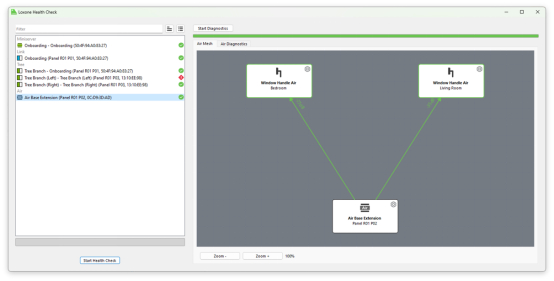
使用路线和 RSSI 演示空中诊断
RSSI (接收信号强度指示)的可视化:
· 绿色路线– 完美(超过 -77dBm)
· 橙色路线– 正常(从 -77dBm 到 -86dBm)
· 红色路线– 差(低于 -86dBm)
优化 Loxone 空气性能
· 检查空气诊断,查看网格是否正确,或者是否有一些数据包丢失
· 检查天线的方向 - 天线杆必须垂直安装
· 检查天线的位置,如果天线封闭在柜子里,请使用延长线并将其放在柜子外面
· 使用更强的天线(Loxone 4dB外置天线)
· 如果基站信号质量良好,网格功能会对其进行优化——所有非电池供电的 Air 设备都可充当中继器。将永久供电的 Air 组件添加到您的安装中,例如 Smart Socket Air。
· 添加Tree到空中桥接器- Tree电缆上的空中接入点。这是将空中通信分发到多个接入点的简单方法。请注意,单个Tree枝上的最大设备数量为 50 个。如果空中设备连接到Tree到空中桥接器,则它们将被视为Tree设备,Tree到空中桥接器本身也是如此
更改频道